Cómo Silenciar Mensajes de Texto en Grupo en Android 11

Silencia los mensajes de texto en grupos en Android 11 para mantener las notificaciones bajo control para la aplicación de Mensajes, WhatsApp y Telegram.

Si tiene una llamada importante a través de WhatsApp, es posible que desee grabar el audio para sus registros personales. Desafortunadamente, WhatsApp no admite esta función de forma predeterminada, por lo que debe buscar otras soluciones. De manera inútil, incluso con un software de grabación independiente, no puede grabar audio en plataformas de escritorio. Ni la web de WhatsApp ni el cliente de escritorio admiten ni siquiera hacer llamadas de voz o video, por lo que es imposible grabar ninguna llamada allí.
Puede grabar llamadas de audio y video en Android, solo necesita aplicaciones de terceros para hacerlo y, desafortunadamente, no es particularmente simple. En esta guía, cubriremos cómo usar "Call Recorder - Cube ACR" para grabar llamadas de audio. También cubriremos cómo usar “AZ Screen Recorder - Video Recorder, Livestream” para grabar la pantalla durante las videollamadas. Desafortunadamente, no es posible hacer lo mismo en iOS. Puede utilizar la función de grabación de pantalla incorporada para capturar una videollamada, pero no obtendrá ningún audio. También puede utilizar aplicaciones de notas de voz como "Voice Recorder" para grabar su lado de la conversación. Sin embargo, no puede grabar el audio entrante de una llamada, esa función simplemente no es compatible. Si realmente necesita grabar una llamada, intente configurar su iPhone en altavoz y grabar la llamada con otro dispositivo.
Sugerencia: para una experiencia completa en cualquier dispositivo, use otro teléfono, una computadora o una aplicación de grabadora de voz para grabar sus llamadas.
Android: videollamadas
La aplicación “AZ Screen Recorder - Video Recorder, Livestream”, disponible de forma gratuita aquí en Google Play Store, se puede utilizar para grabar la pantalla mientras se realizan videollamadas. Desafortunadamente, tampoco puede grabar el audio, por lo que deberá hacerlo por separado.
Para instalar la aplicación, toque "Instalar" en la página de la aplicación en Play Store. Una vez que la aplicación se haya instalado, toque "Iniciar" o toque el icono de la aplicación para abrirla. Deberá otorgar el permiso "Dibujar sobre otras aplicaciones" cuando se le solicite; esto le permite aparecer encima de otras aplicaciones, lo que luego hará.
Puede acceder a la configuración tocando el ícono de superposición a la izquierda, luego toque el ícono de rueda dentada. Incluso si se asegura de que "Audio" esté habilitado, su video estará en silencio, y cambiar la fuente de audio de "Micrófono" a "Audio interno" tampoco solucionará eso.
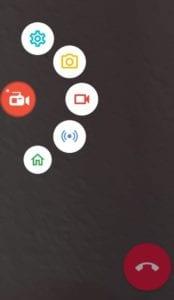
Toque el icono de superposición de AZ Screen Recorder para ver el icono de configuración en la parte superior y el icono de grabación en el centro.
Para grabar un video, toque el ícono superpuesto, luego toque el ícono de la cámara de video. El video comenzará a grabarse después de que se complete la cuenta regresiva de tres segundos. Una vez que el video ha comenzado a grabar, puede cambiar a WhatsApp y hacer su videollamada. Para detener la grabación, abra la barra de notificaciones y toque el ícono de detener. Cuando se detiene la grabación, el video se guardará automáticamente en la ubicación del archivo establecida en las opciones de configuración.
Android: llamadas de voz
Grabar la pantalla durante una videollamada está muy bien, pero de manera realista, grabar el audio es clave. Para ayudar con eso. la aplicación "Call Recorder - Cube ACR", disponible de forma gratuita aquí en Google Play Store, se puede utilizar para grabar el audio de llamadas de voz o video.
Para instalar la aplicación, toque "Instalar" en la página de la aplicación en Play Store. Una vez que la aplicación se haya instalado, toque "Iniciar", o toque el icono de la aplicación para abrirla. Deberá otorgar una serie de permisos, incluida la superposición de pantalla, el acceso a los contactos y una función de conexión que permitirá que la aplicación grabe audio desde WhatsApp. Una vez que haya otorgado todos los permisos, puede simplemente cambiar a WhatsApp y hacer una llamada. El widget Cube ACR aparecerá en el lado derecho de la pantalla y se iluminará cuando hables.
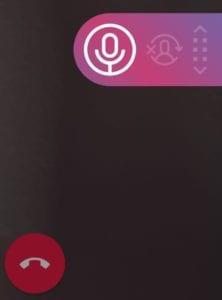
El widget Cube ACR aparecerá a la derecha de la pantalla y se iluminará mientras habla.
Si recibe un mensaje de error o no puede escuchar la voz de la otra persona, abra la configuración de Cube ACR y habilite "Forzar llamadas VoIP como llamada de voz", en "Configuración de grabación" e intente nuevamente, esto debería resolver el problema. Si aún no puede escuchar el audio, intente cambiar la "Fuente de audio de grabación del teléfono" tocando la configuración en "Configuración de grabación" y seleccionando una nueva fuente de audio.

Intente cambiar su fuente de audio si no se está grabando el audio entrante.
Consejo: se recomienda encarecidamente que realice algunas llamadas de prueba para comprobar que el audio se está grabando correctamente, antes de intentar utilizarlo para una llamada importante. Esto le dará tiempo para resolver cualquier problema e identificar qué configuraciones funcionan para usted.
Silencia los mensajes de texto en grupos en Android 11 para mantener las notificaciones bajo control para la aplicación de Mensajes, WhatsApp y Telegram.
Algunos usuarios se han quejado de que WhatsApp no descarga archivos multimedia. Hemos investigado un poco y encontramos cinco soluciones para resolverlo.
Vea lo fácil que es agregar un nuevo contacto de WhatsApp utilizando su código QR personalizado para ahorrar tiempo y guardar contactos como un profesional.
¿WhatsApp sigue fallando o no se abre en tu iPhone? Echemos un vistazo a 10 formas sencillas para solucionar este problema de manera efectiva.
¿Perdiste algo en WhatsApp? Aprenda a recuperar elementos eliminados con este tutorial.
Aprenda a descubrir si alguien ha bloqueado su WhatsApp, Instagram o Facebook.
Si necesita eliminar los mensajes de WhatsApp para todos mucho tiempo después de haberlos enviado, debe cambiar la configuración de fecha y hora de su teléfono.
¿No odias cuando alguien te agrega a un grupo de WhatsApp sin siquiera preguntarte? Siempre puedes irte, pero luego tienes que lidiar con el
Es un hecho bien conocido que la mayoría de las aplicaciones propiedad de Facebook ahora tienen una función de "Historias". También está presente en WhatsApp tomando la forma “Estado de WhatsApp”. Desafortunadamente, la mayoría de los usuarios tienen que recurrir a tomar una captura de pantalla.
WhatsApp es una gran herramienta para la comunicación, pero dijo que la comunicación no siempre funciona sin problemas. De hecho, a veces termina en un bloqueo: una persona bloquea
WhatsApp se ha convertido en otra aplicación a la que recurre para encontrar un archivo específico. Claro, es posible que ya tenga instalado un administrador de archivos, pero generalmente busca
Vea cómo puede aprovechar al máximo los estados de WhatsApp conociendo todo lo que tiene para ofrecer. ¿Cómo qué?
Si WhatsApp muestra los números de sus contactos en lugar de sus nombres, esto indica que la aplicación no se pudo sincronizar con sus contactos.
Agregue una capa adicional de protección a su cuenta de WhatsApp activando la autenticación de dos factores. Además, vea cómo puede apagarlo.
Cambie de forma segura su cuenta de WhatsApp y no pierda ninguna información importante en el proceso. Si el cambio es a un teléfono nuevo o no.
WhatsApp es la opción ideal para todo tipo de propósitos de comunicación, y aunque es posible que no lo sepas, ¡eso incluye conferencias telefónicas! Comenzando un
WhatsApp es la aplicación de comunicaciones más popular, con más de 1.600 millones de usuarios en todo el mundo. Existe una gran posibilidad de que cualquier persona con la que necesite contactar
Es bien sabido que la aplicación WhatsApp es una de las plataformas de comunicación más utilizadas. La popularidad que ha ganado desde su creación es impresionante. Fue desarrollado en 2009, e inmediatamente
Si WhatsApp dice que ya está participando en otra llamada, borre el caché, elimine los archivos basura y reinicie su teléfono.
Para eliminar un contacto en WhatsApp, debe tener un chat abierto con ellos. Si lo hace, genial. Si no lo hace, use el botón de inicio de chat para
Las historias de Facebook pueden ser muy divertidas de crear. Aquí te mostramos cómo puedes crear una historia en tu dispositivo Android y en tu computadora.
Aprende a desactivar los molestos videos que se reproducen automáticamente en Google Chrome y Mozilla Firefox con este tutorial.
Resuelve el problema en el que la Samsung Galaxy Tab S8 está atascada en una pantalla negra y no se enciende.
Lee ahora para aprender a borrar música y videos de Amazon Fire y tabletas Fire HD para liberar espacio, desordenar o mejorar el rendimiento.
Un tutorial que muestra dos soluciones sobre cómo evitar permanentemente que las aplicaciones se inicien al arrancar en tu dispositivo Android.
Este tutorial te muestra cómo reenviar un mensaje de texto desde un dispositivo Android usando la aplicación de Mensajería de Google.
Cómo habilitar o deshabilitar las funciones de corrección ortográfica en el sistema operativo Android.
¿Te preguntas si puedes usar ese cargador de otro dispositivo con tu teléfono o tablet? Esta publicación informativa tiene algunas respuestas para ti.
Cuando Samsung presentó su nueva línea de tabletas insignia, había mucho por lo que emocionarse. No solo el Galaxy Tab S9 y S9+ traen las mejoras esperadas, sino que Samsung también introdujo el Galaxy Tab S9 Ultra.
¿Te encanta leer libros electrónicos en las tabletas Amazon Kindle Fire? Aprende cómo agregar notas y resaltar texto en un libro en Kindle Fire.


























